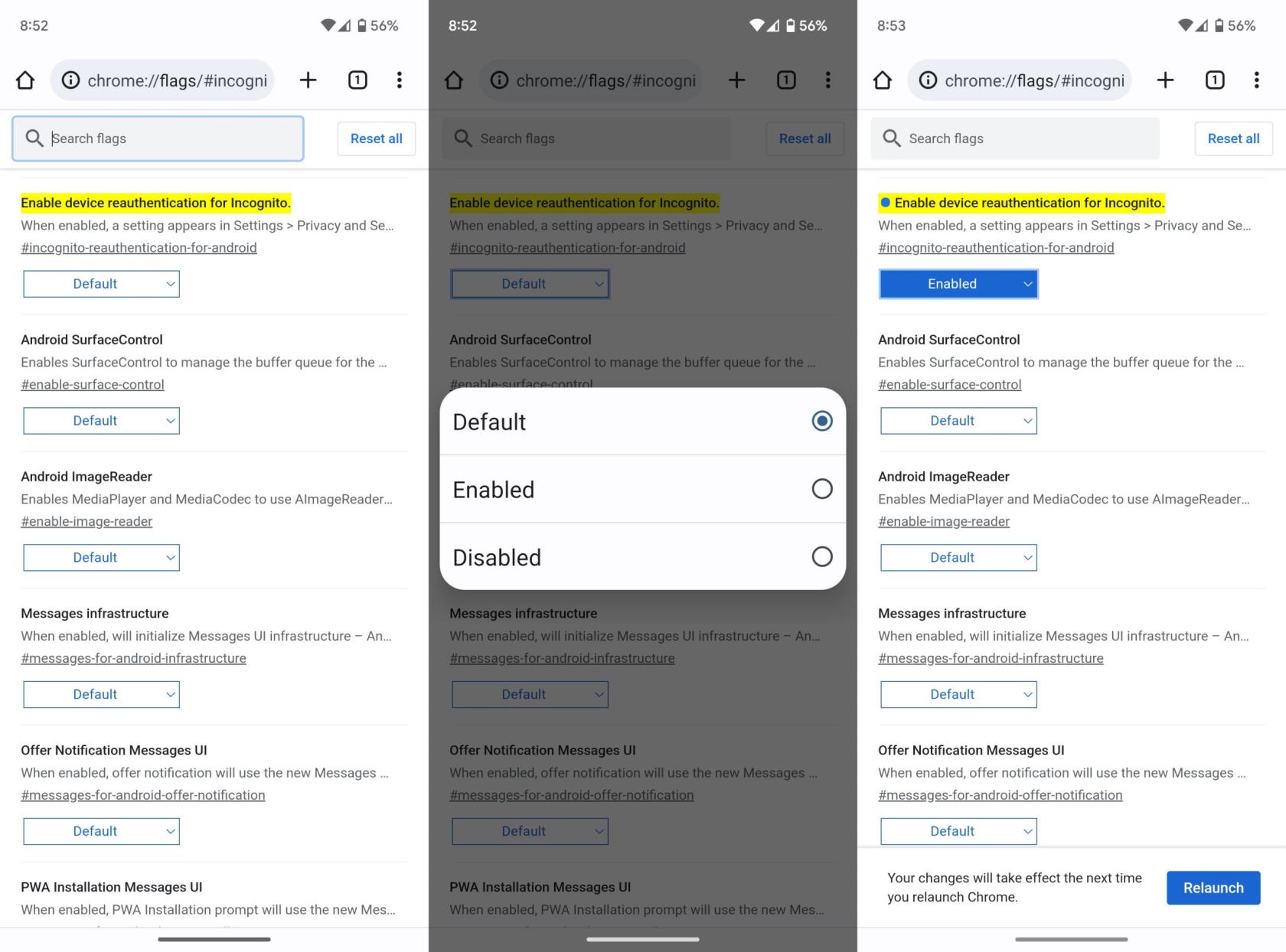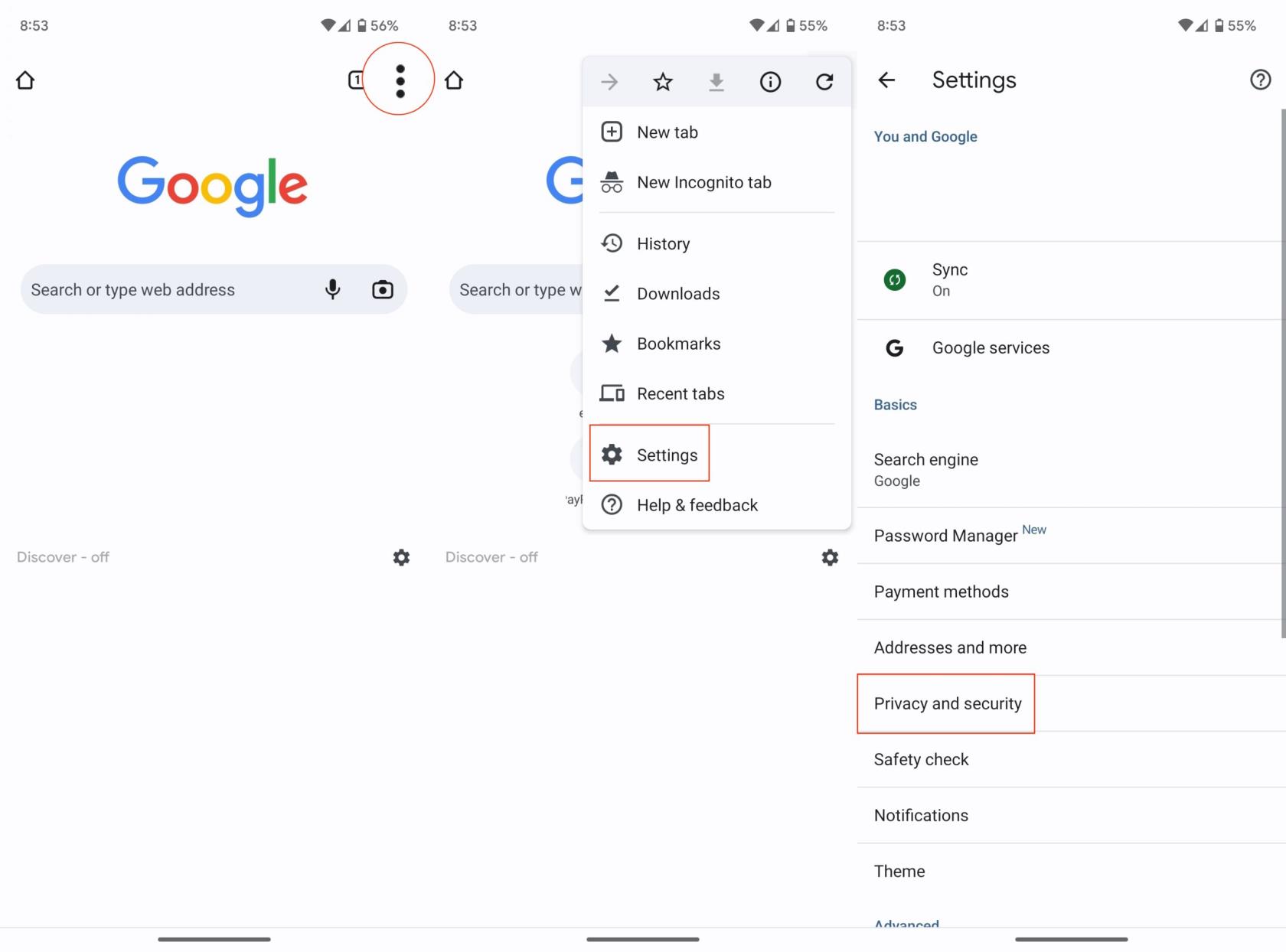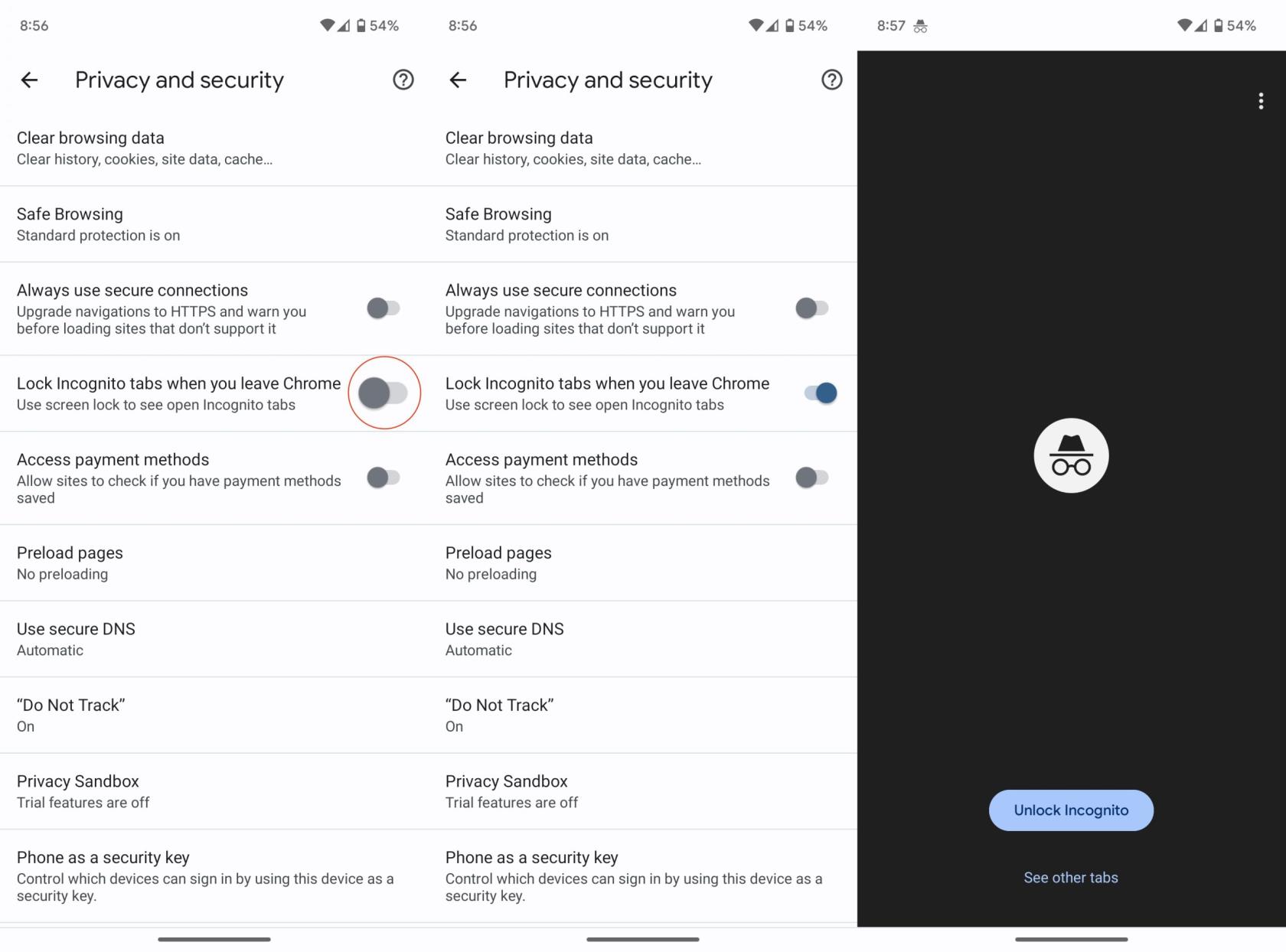Anonymní režim prohlížeče Google Chrome je šikovná funkce, která vám umožňuje procházet internet, aniž by se ukládala historie prohlížení. Jednou nevýhodou této funkce je však to, že pokud přepnete z anonymní karty, může ji vidět kdokoli, pokud získá přístup k vašemu zařízení. Naštěstí Google Chrome nyní podporuje funkci, která vám umožňuje používat skener otisků prstů k ochraně vašich anonymních karet a přidává do vašeho procházení další vrstvu zabezpečení.
Poznámka: Tato funkce nemusí být dostupná na všech zařízeních, protože závisí na funkcích zařízení a aktualizacích Chromu.
Jak používat skener otisků prstů s anonymními kartami v prohlížeči Chrome
Než začneme, ujistěte se, že je vaše aplikace Google Chrome aktualizována na nejnovější verzi. To lze provést tak, že ve svém zařízení navštívíte obchod s aplikacemi (Obchod Google Play pro Android nebo App Store pro iOS), vyhledáte Google Chrome a klepnete na „Aktualizovat“, pokud je k dispozici.
- Po aktualizaci aplikace spusťte na svém zařízení Google Chrome. Budete na výchozí kartě procházení.
- Do adresního řádku zadejte chrome://flags .
- V horní části stránky klepněte na pole s názvem Hledat příznaky .
- Vyhledejte Povolit opětovné ověření zařízení pro anonymní režim .
- Klepněte na pole pod záznamem označeného jako Výchozí .
- Vyberte možnost Povoleno .
- Klepněte na tlačítko Znovu spustit .
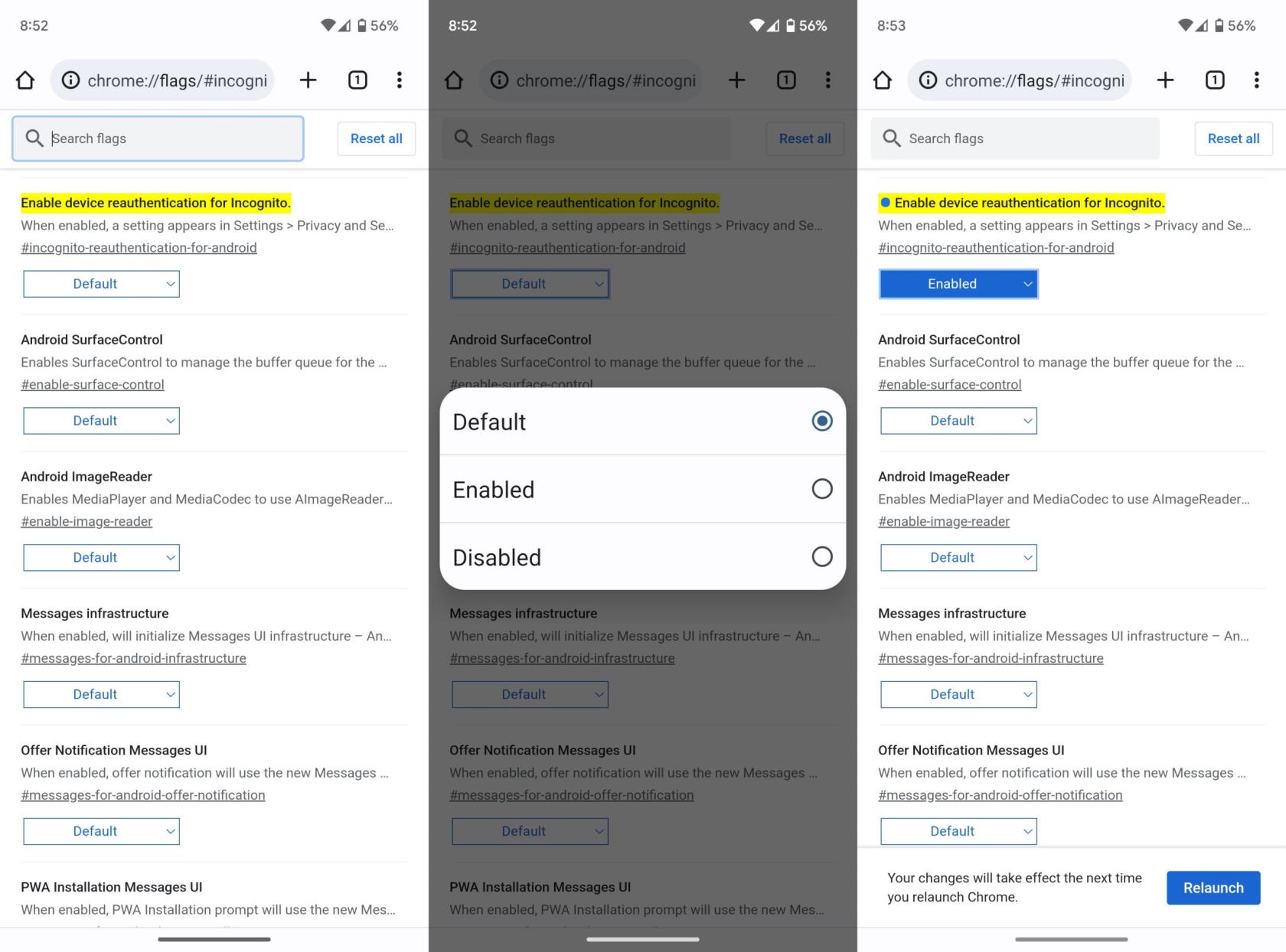
- Klepnutím na tři tečky v pravém horním rohu obrazovky otevřete nabídku.
- V rozevírací nabídce klepněte na „Nastavení“.
- V nabídce Nastavení přejděte dolů, dokud neuvidíte „Soukromí a zabezpečení“. Klepnutím na něj otevřete nastavení soukromí.
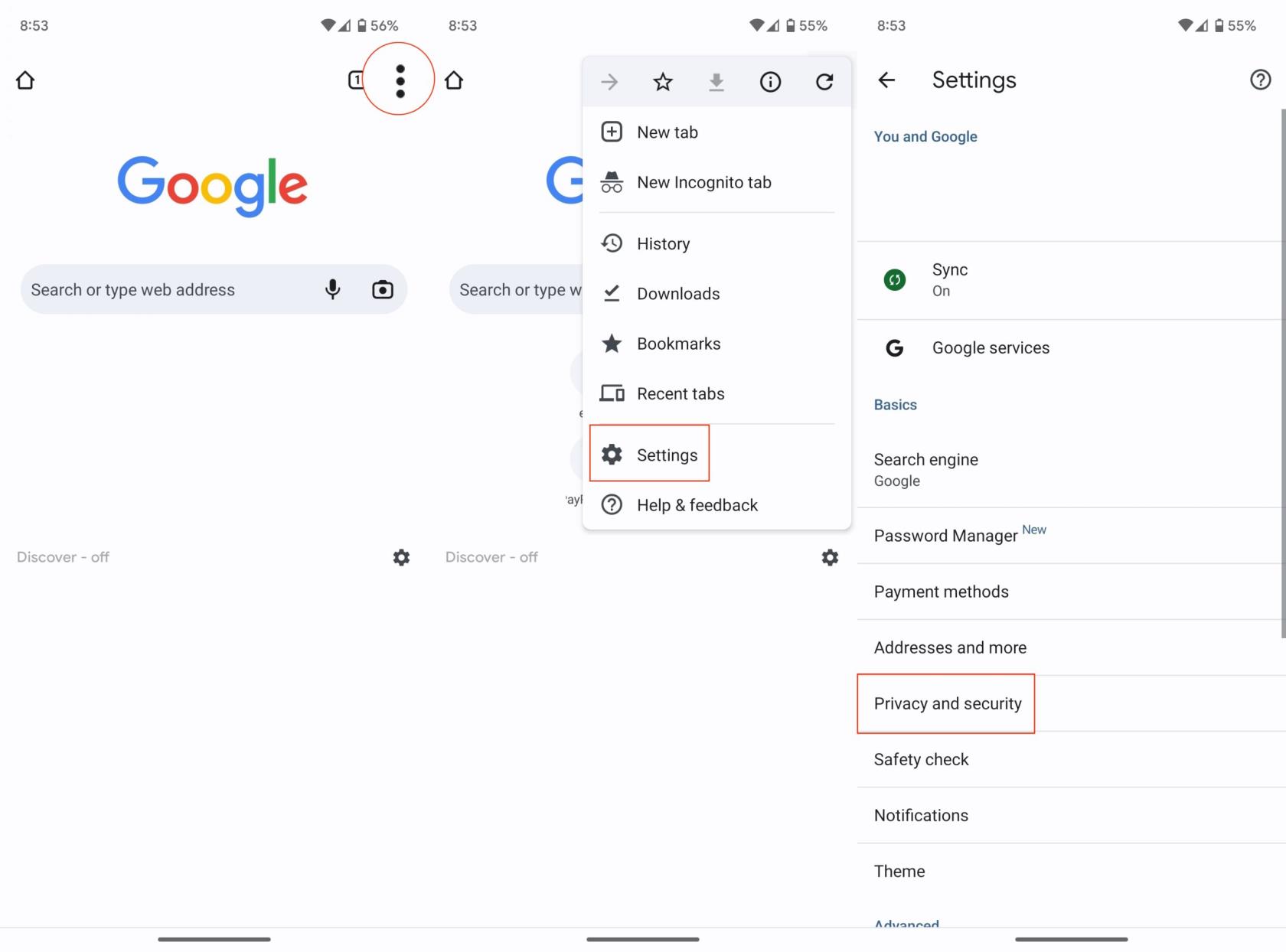
- Když necháte Chrome v zapnuté poloze , klepněte na přepínač vedle možnosti Zamknout anonymní karty .
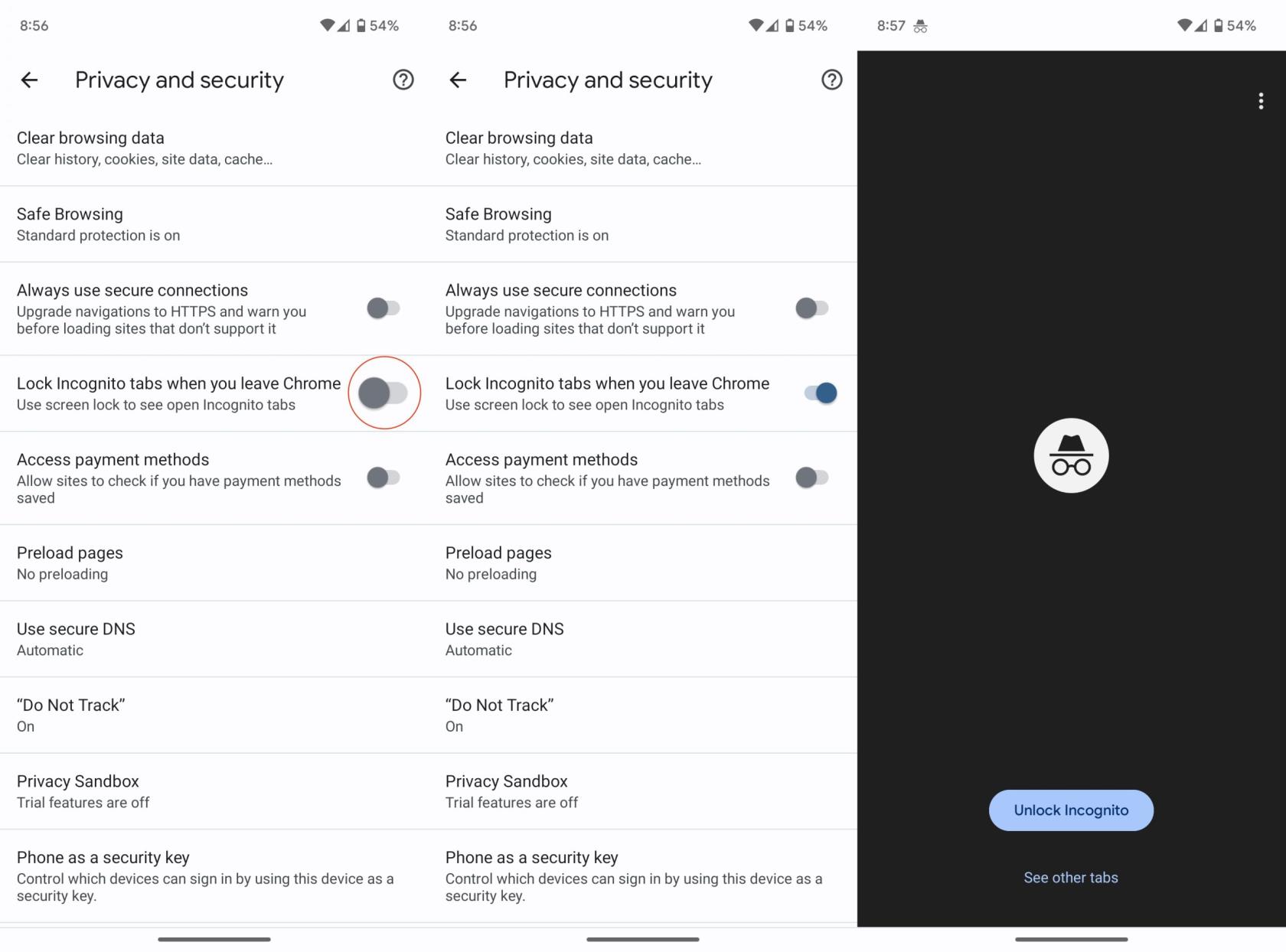
Pokud je tato funkce povolena, bude nyní Google Chrome vyžadovat ověření otiskem prstu k otevření anonymních karet, pokud jste aplikaci zavřeli a znovu otevřeli nebo pokud bylo vaše zařízení uzamčeno a odemčeno.
Procházet anonymní režim
Chcete-li tuto funkci použít, otevřete anonymní kartu jako obvykle klepnutím na tři tečky v pravém horním rohu obrazovky a výběrem „Nová anonymní karta“. Procházejte web podle potřeby.
Až budete hotovi, jednoduše zavřete aplikaci nebo uzamkněte zařízení. Při příštím pokusu o přístup ke svým anonymním kartám vás Google Chrome vyzve k ověření identity pomocí otisku prstu.
Důležité poznámky:
-
Tato funkce funguje pouze v případě, že vaše zařízení má snímač otisků prstů a vy jste jej nastavili v nastavení zařízení.
-
Pokud své zařízení nezamknete nebo nezavřete Google Chrome, vaše anonymní karty se nezamknou.
-
Pokud vaše zařízení nemá snímač otisků prstů, Chrome může nabízet ochranu anonymních karet pomocí hesla nebo gesta na obrazovce uzamčení.
Tato funkce vám pomáhá zachovat soukromí při prohlížení v anonymním režimu. I když své zařízení necháte bez dozoru, vaše aktivita při prohlížení zůstane soukromá. Užijte si bezpečnější prohlížení s Google Chrome!